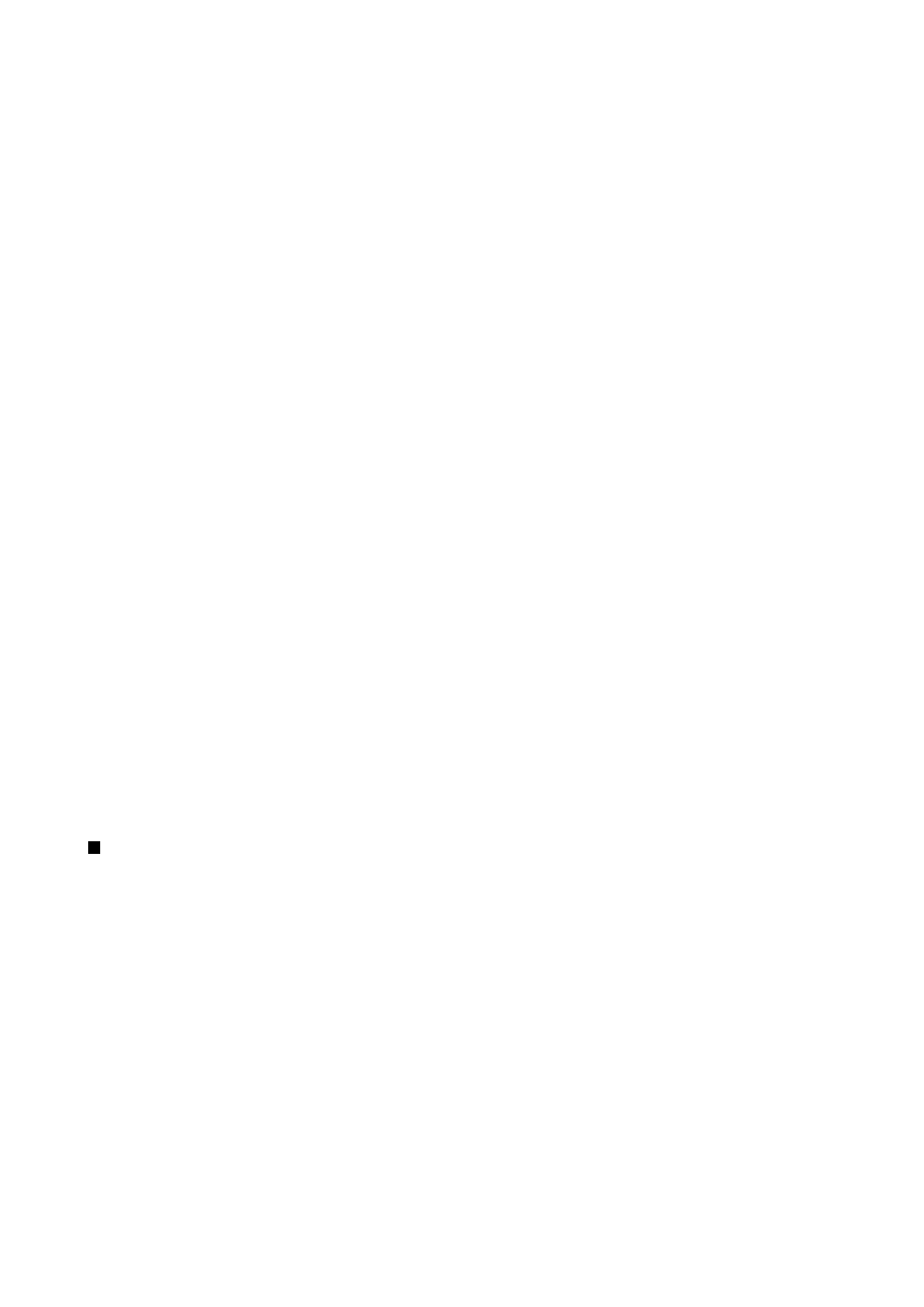
Crearea unui nou profil de server de configurare
Profilul serverului de configurare conţine setările pentru serverul de la distanţă. Puteţi crea mai multe profiluri, dacă trebuie să
accesaţi mai multe servere.
Puteţi primi setările profilului pentru serverul de configurare sub forma unui mesaj special de la furnizorul Dvs. de servicii.
C o n e c t i v i t a t e
Copyright © 2004-2005 Nokia. All Rights Reserved.
96
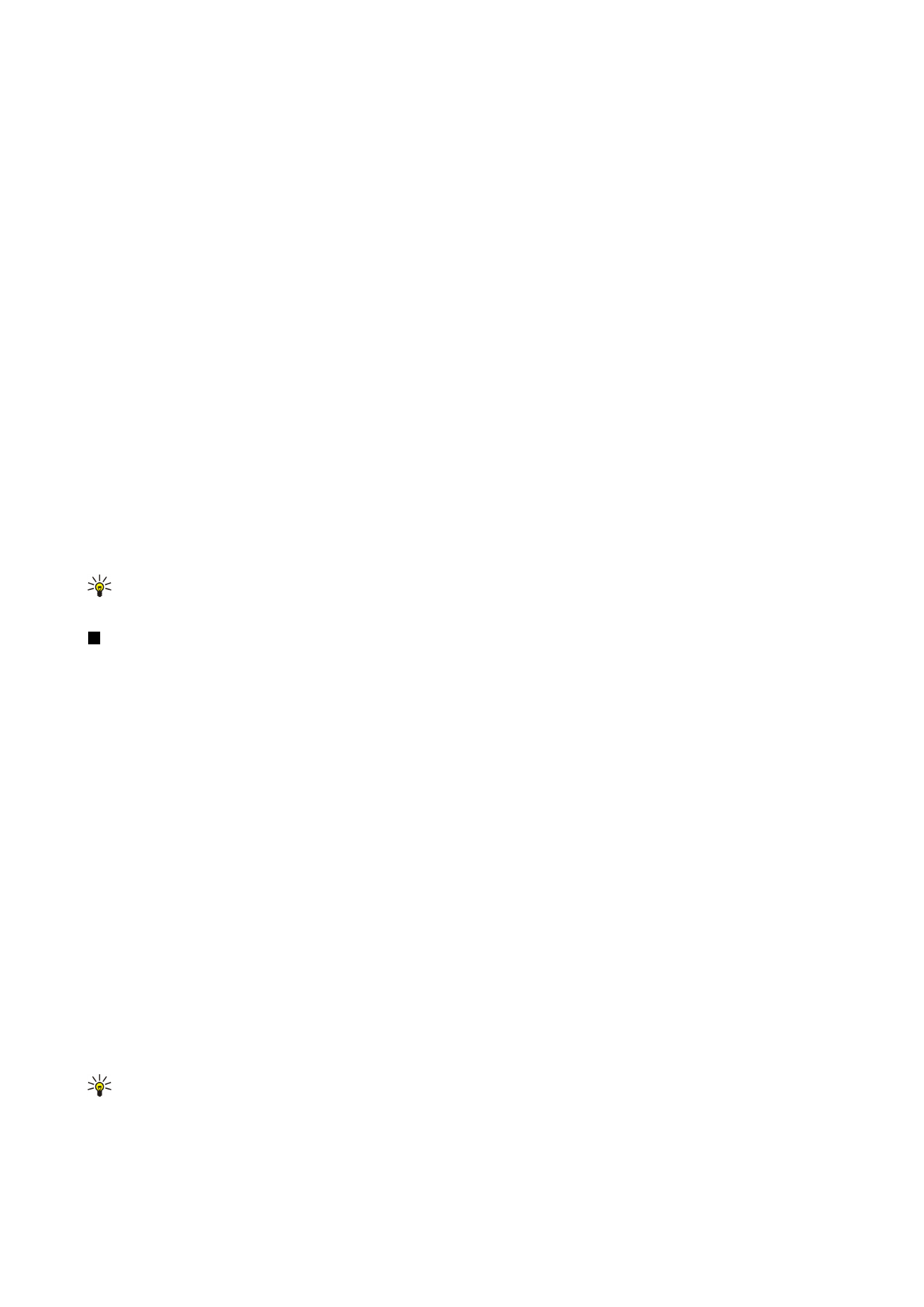
1. Dacă nu aveţi nici un profil definit, apăsaţi
New
; în caz contrar, apăsaţi Menu şi selectaţi
File
>
New
.
2. Dacă aţi definit deja profiluri, alegeţi dacă doriţi să copiaţi valorile dintr-un profil existent pentru a fi utilizate ca bază pentru
noul profil.
3. Se deschide caseta de dialog
Profile settings
.
Definiţi următoarele setări de pe diferitele pagini ale casetei de dialog:
•
Server name
— Tastaţi un nume pentru serverul de configurare.
•
Server ID
— Tastaţi identificatorul unic pentru identificarea serverului de configurare. Contactaţi furnizorul Dvs. de servicii
sau administratorul Dvs. de sistem pentru a obţine valoarea corectă.
•
Password
— Scrieţi o parolă pentru a identifica aparatul Dvs. pe server. Confirmaţi parola.
•
Active
— Selectaţi
Yes
pentru a permite serverului să iniţieze o sesiune de configurare.
•
Accepted
— Selectaţi
Yes
dacă nu doriţi ca serverul să vă ceară confirmarea când iniţiază o sesiune de configurare.
•
Connection type
— Selectaţi modul în care doriţi să vă conectaţi la server.
•
Access point
— Selectaţi punctul de acces pe care doriţi să-l utilizaţi pentru transmisia de date către server.
•
Host address
— Tastaţi adresa URL a serverului. Contactaţi furnizorul Dvs. de servicii sau administratorul Dvs. de sistem
pentru a obţine valoarea corectă.
•
Port
— Tastaţi numărul de port al serverului. Contactaţi furnizorul Dvs. de servicii sau administratorul Dvs. de sistem pentru
a obţine valoarea corectă.
•
User name
— Introduceţi identitatea Dvs. de utilizator pentru serverul de configurare. Contactaţi furnizorul Dvs. de servicii
sau administratorul de sistem pentru a obţine identitatea Dvs. corectă de utilizator.
•
Password
— Tastaţi parola Dvs. pentru serverul de configurare. Confirmaţi-o în câmpul
Confirm password
. Contactaţi
furnizorul Dvs. de servicii sau administratorul Dvs. de sistem pentru a obţine parola corectă.
•
HTTP authentication
— Selectaţi
Yes
dacă este necesar să expediaţi la serverul HTTP numele Dvs. de utilizator şi parola. În
caseta de dialog
HTTP authentication
, introduceţi numele Dvs. de utilizator şi parola, iar apoi apăsaţi
Done
.
Pentru a edita setările profilului de configurare, selectaţi profilul şi apăsaţi
Edit
.
Pentru a şterge un profil, selectaţi profilul şi apăsaţi tasta Backspace.
Indicaţie: Dacă aţi şters sau aţi modificat profilul PC Suite predefinit, puteţi să-l restauraţi apăsând Menu şi
selectând
Tools
>
Reset PC Suite profile
.